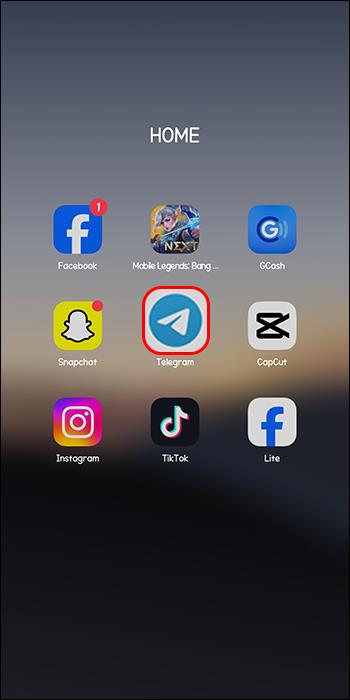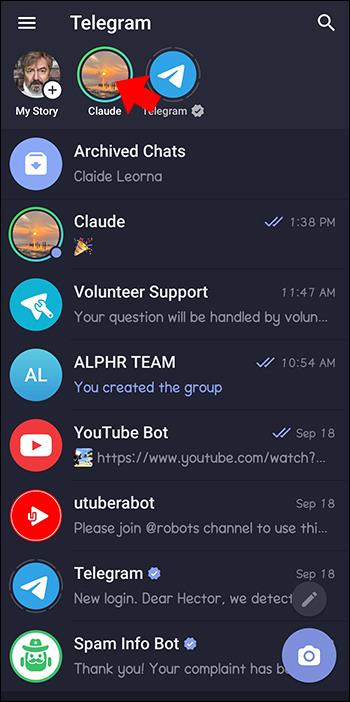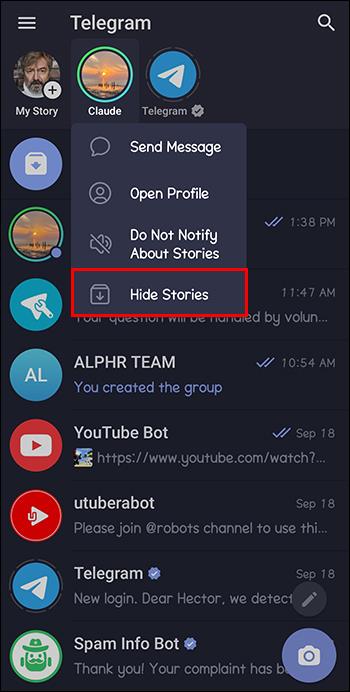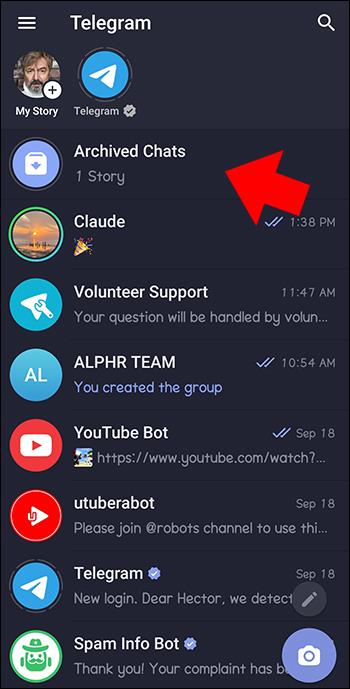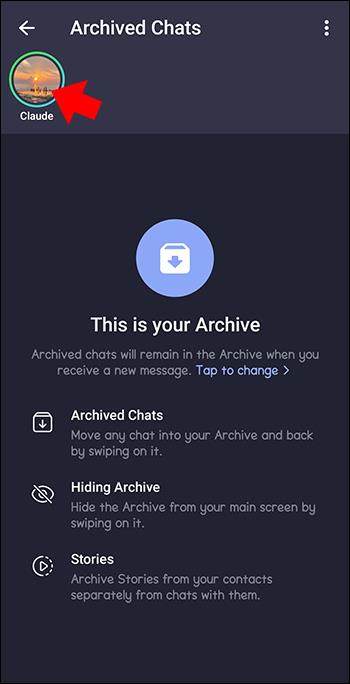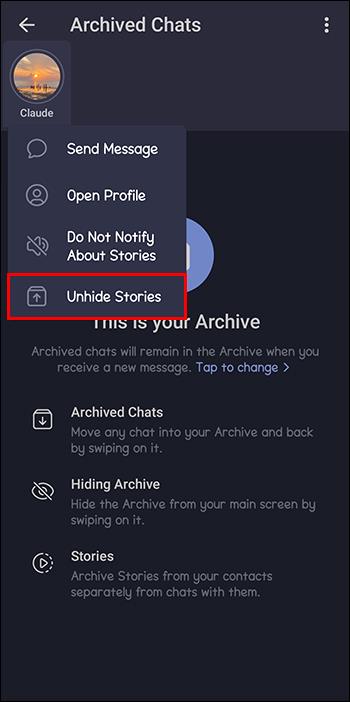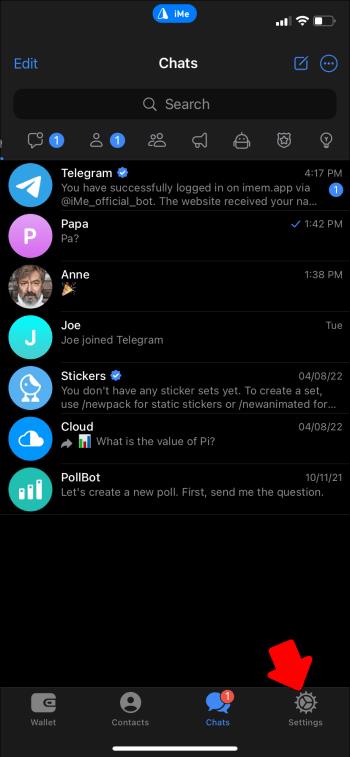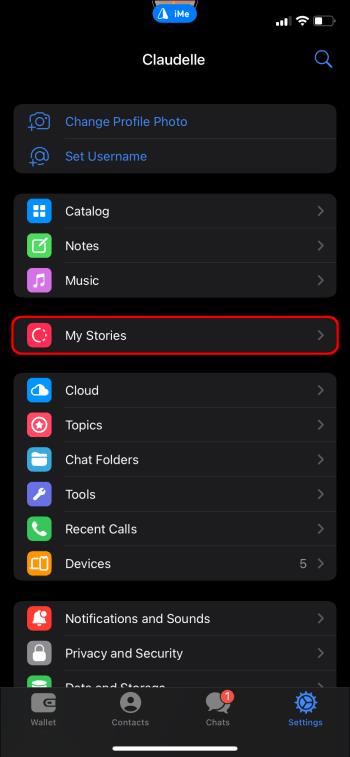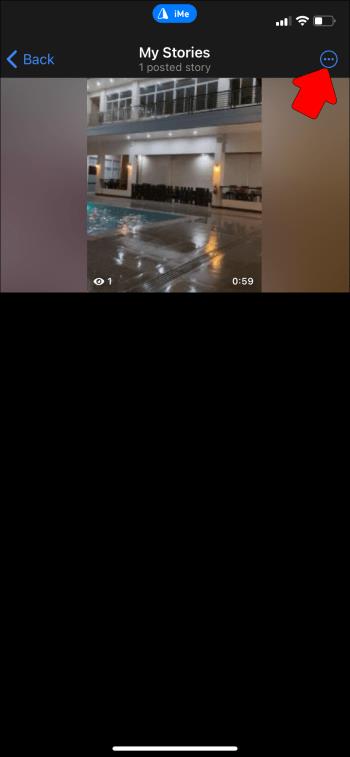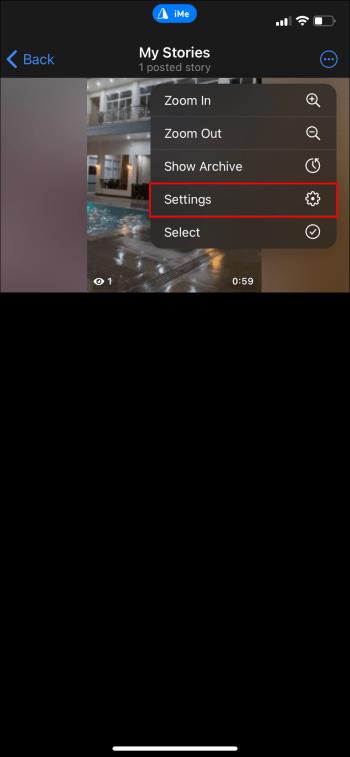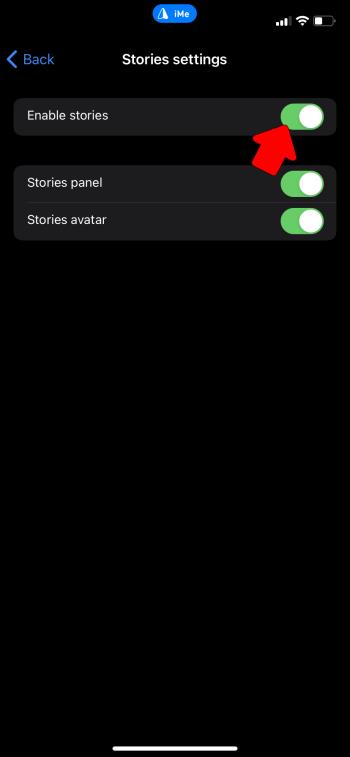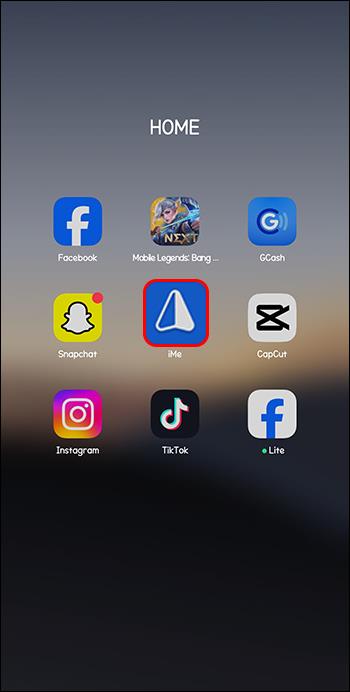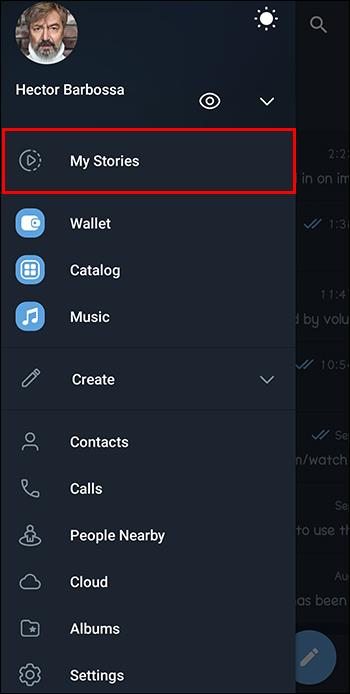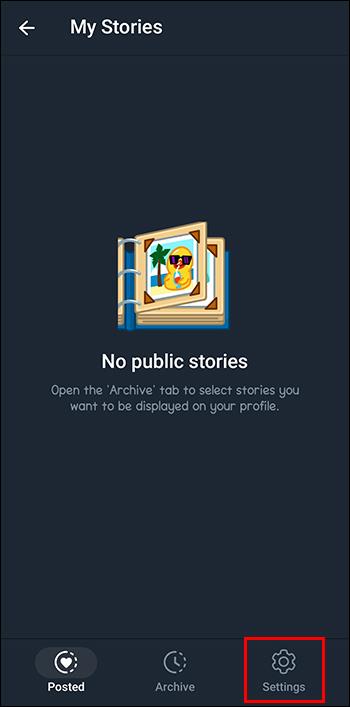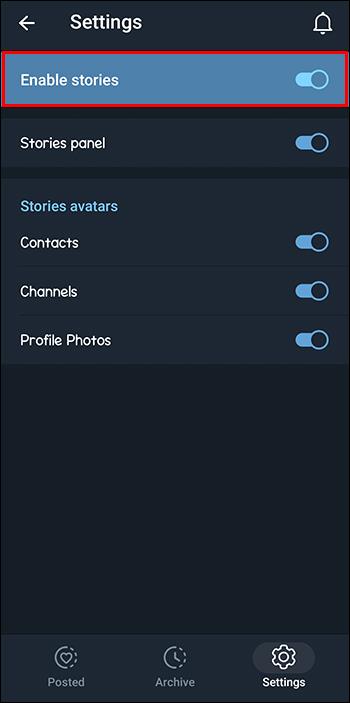At se historier i Telegram kan være en fantastisk funktion, hvis de er fra personer, du kender, men at se historier fra fremmede kan være uvelkommen, irrelevant, tidskrævende eller en distraktion. Du vil måske også spare lagerplads, data og batterilevetid ved at eliminere unødvendig information. Nogle Telegram-brugere foretrækker også ældre UI-versioner, der ikke har historiefunktionen. Læs videre for at lære, hvordan du skjuler historier, og få en renere Telegram-appoplevelse.

Skjul historier i Telegram-appen
Desværre har Telegram endnu ikke gjort det muligt at slå Stories fra. Men der er en måde at skjule historier en ad gangen. Det er ikke en gunstig løsning, men det gør arbejdet. Følg disse trin for at skjule historier i Telegram:
- Start Telegram på din enhed.
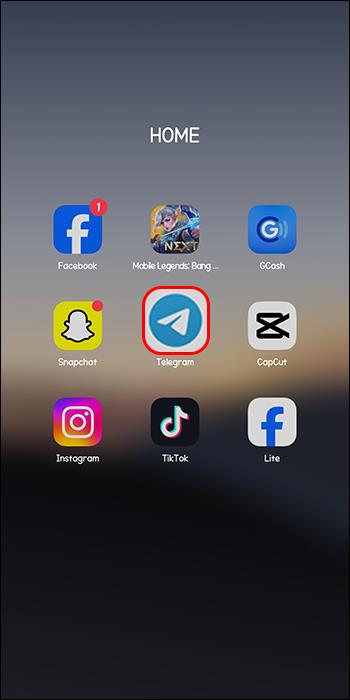
- Lav et langt tryk på en historiecirkel fra den øverste bjælke.
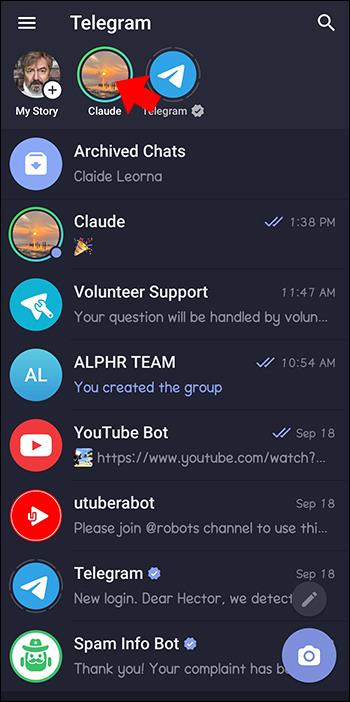
- Vælg "Skjul historier" fra menuindstillingerne.
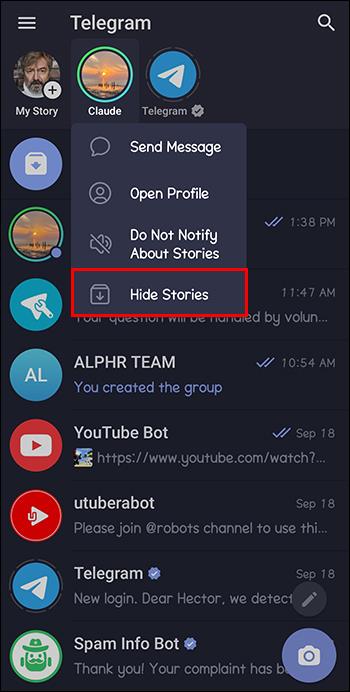
- Gør dette for hver historie, du vil skjule i Telegram.
Du vil ikke se den øverste bjælke i Telegram-appen, hvis der ikke er nogen aktuelle historier.
Hvis du vil se en persons Telegram-historie igen, skal du følge disse trin for at vise den:
- Vælg "Mappe"-ikonet øverst til venstre i dine chats for at se dit historiearkiv.
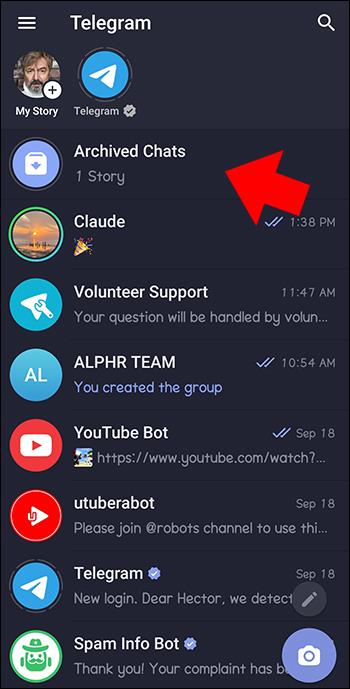
- I arkivet skal du vælge og trykke på deres historieforhåndsvisning.
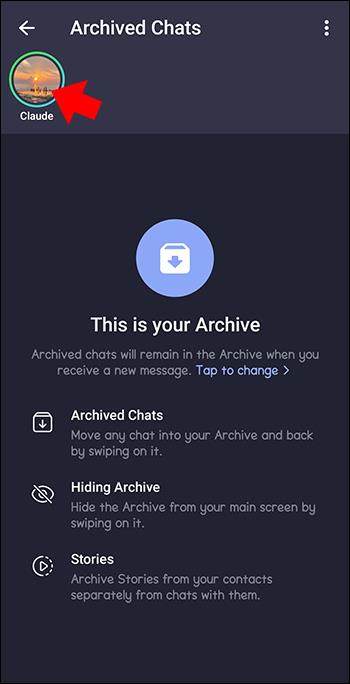
- Fra menuindstillingerne skal du vælge "Vis historier."
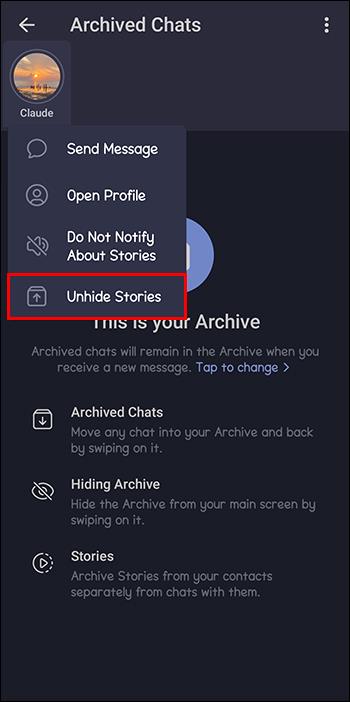
De skjulte historier vil nu blive set fra toppen af dine chats.
Fordele og ulemper ved at skjule telegramhistorier
Der er nogle fordele og ulemper ved at skjule Telegram-historier.
Fordelene omfatter:
- Du vil ikke se nogen uønskede historier.
- Du behøver ikke at ændre Telegram-indstillinger.
- Du kan fortryde handlingen ved at vælge "Vis historier" i bunden af Telegram-appen.
Ulemper inkluderer:
- Denne handling vil ikke helt fjerne valgmuligheden Historier.
- Du skal skjule hver historie manuelt, hvilket kan være tidskrævende og frustrerende.
- Nogle brugere eller enheder finder ud af, at funktionen til skjul ikke virker.
Installer en ældre version af Telegram
En anden mulighed for at skjule Telegram Stories er at downloade og installere en ældre appversion, som ikke inkluderer Stories-indstillingen. Du kan også bruge en anden klient med muligheden for at slå Telegram Stories fra.
For at downloade og installere en ældre Telegram-version på en Android-enhed, skal du søge efter og downloade APK-filen til en version, der ikke har funktionen Stories. Sørg for, at du bruger en pålidelig kilde, afinstaller din nuværende Telegram-version og installer den downloadede APK-fil. Hvis du ikke kan installere filen, skal du aktivere "Ukendte kilder" fra din enheds indstillinger. Start appen, når du har installeret den ældre Telegram-version, og du skulle ikke se nogen historier.
Fordele og ulemper ved at installere en ældre version af Telegram
Her er nogle fordele og ulemper ved at installere en ældre Telegram-version for at eliminere Stories-funktionen.
Fordelene omfatter:
- De ældre versioner har ikke historiefunktionen.
- Hvis du foretrækker den ældre brugergrænseflade, får du den samt ingen historier-funktion.
- Nogle ældre versioner af Telegram med reducerede funktioner er hurtigere med foretrukken tilpasning.
Ulemper inkluderer:
- At afinstallere den aktuelle Telegram-app og derefter søge efter og downloade en ældre version kan tage tid og kræfter.
- Der kan være kompatibilitetsproblemer.
- Du vil ikke have nogle opdateringer eller funktioner, du kunne lide i den seneste version.
Brug Telegram X
I stedet for at downloade en ældre version af Telegram for at være fri for uønskede historier, kan du bruge en sanktioneret, officiel Telegram-udgivelse som Telegram X. Dette er en alternativ klient til Telegram og har ikke mange funktioner som historier. Den er tilgængelig til Android , iPad eller iPhone .
Fordele og ulemper ved at bruge Telegram X
Her er nogle fordele og ulemper ved at bruge den alternative Telegram-klient, Telegram X.
Fordelene omfatter:
- Det er glattere og hurtigere.
- Applikationen er let.
- Det bruger mindre strøm.
- Det understøtter flere enheder.
- Den har en adgangskode til at låse appen.
Ulemper inkluderer:
- Der er ingen mulighed for chatmappe.
- Du kan ikke få Telegram Premium – dette er kun tilgængeligt på Telegram.
- Der er ingen animeret profilbillede-funktion som animerede GIF'er, og nogle videoformater understøttes ikke.
- Du kan ikke lede efter Telegram-brugere og -grupper på din placering.
Telegram X er populær på grund af det originale Telegrams behov for at bruge proxyer. Webversionen er ideel til dem, der ønsker det samme udseende og følelse som det originale Telegram. Det har også mere personlige fordele og muligheder.
Brug iMe til at skjule telegramhistorier på iOS- og Android-enheder
iMe er en Telegram alternativ klient med flere avancerede funktioner. Den udvider den originale Telegram-app, men inkluderer dens avancerede teknologier og gør den tilgængelig over hele verden. Android- og iPhone-brugere kan installere iMe og bruge appen til at skjule Telegram-historier.
Sådan deaktiveres Telegram-historier ved hjælp af iMe i iOS-enheder
For at deaktivere Telegram Stories fra en iOS-enhed skal du følge disse trin, efter du har downloadet og installeret appen:
- Start iMe, og gå derefter til "Indstillinger".
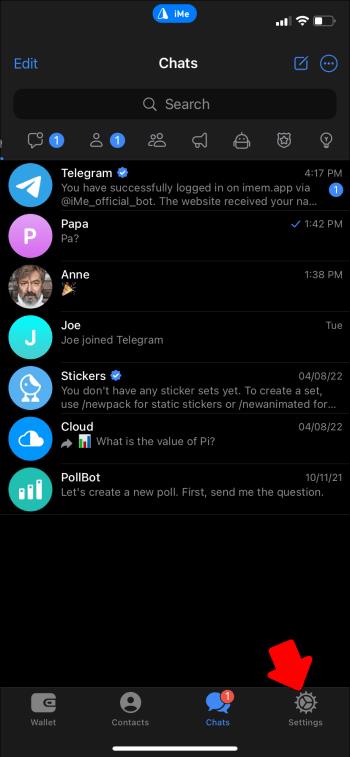
- Vælg "Mine historier".
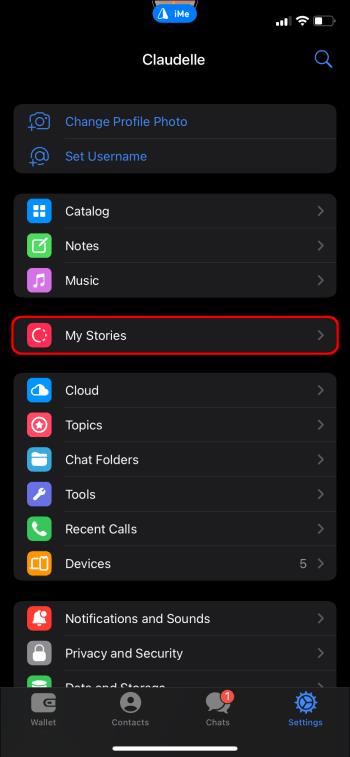
- Vælg ikonet med tre prikker øverst til højre.
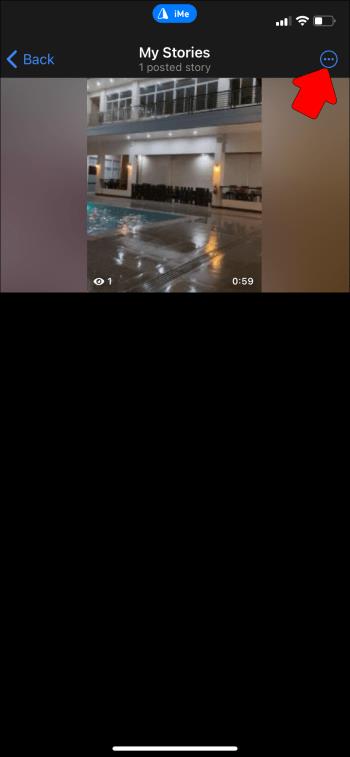
- Tryk på "Indstillinger".
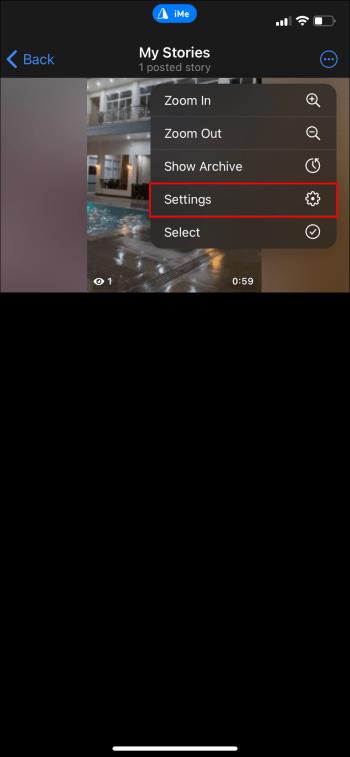
- Tryk på "Aktiver historier", og skub for at slå historier fra.
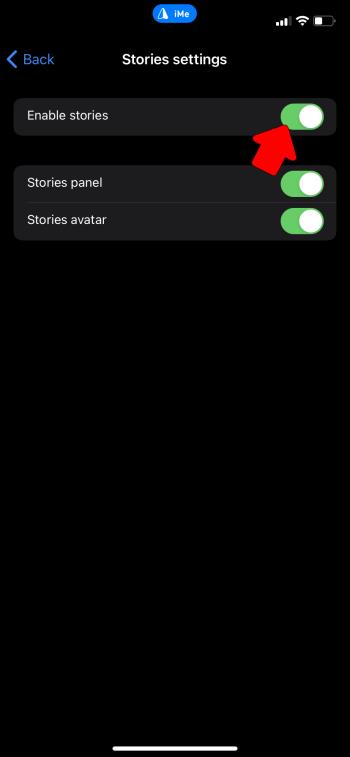
Du vil opdage, at Telegram Stories nu er deaktiveret i iMe.
Sådan deaktiveres Telegram-historier ved hjælp af iMe i Android-enheder
For at deaktivere Telegram Stories fra en Android-enhed skal du downloade og installere iMe-appen og derefter gøre følgende:
- Åbn iMe på din Android-enhed.
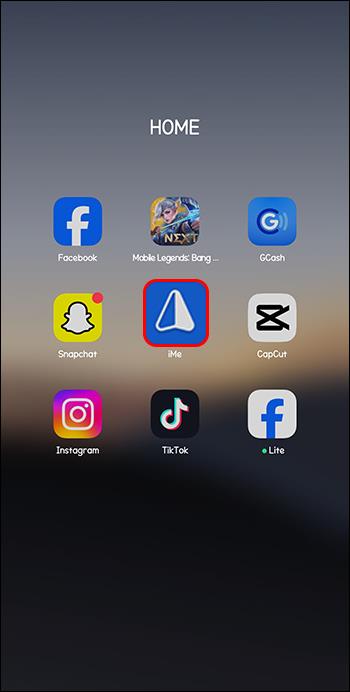
- Gå til "Mine historier".
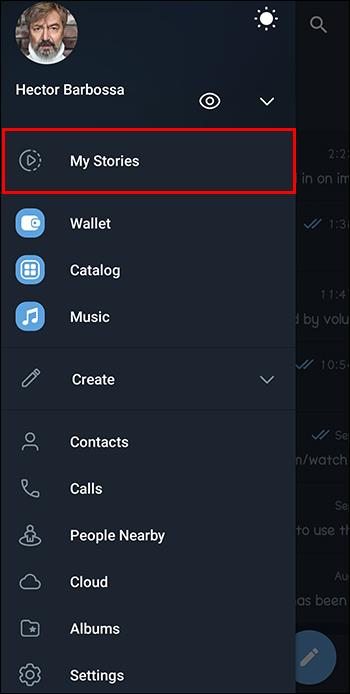
- Vælg "Gear"-ikonet for indstillinger nederst til højre.
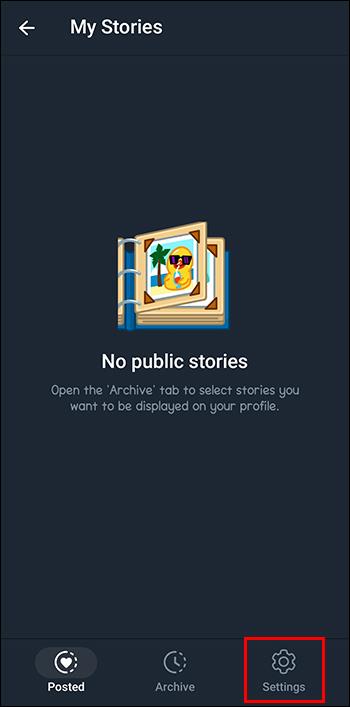
- Slå kontakten "Aktiver historier" fra.
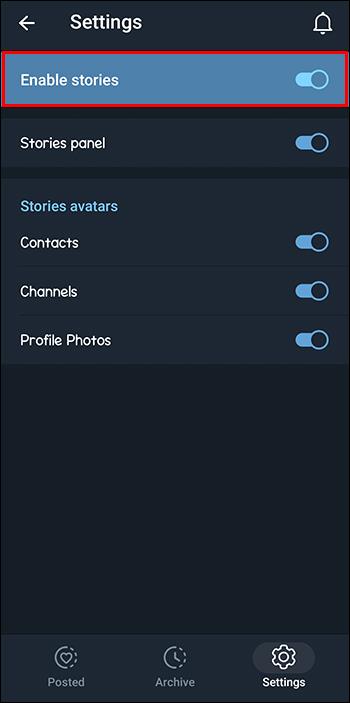
Telegram Stories på din Android-enhed vil ikke kunne opleves i iMe-appen.
Hvad er Telegram-historier?
Telegram-historier er de samme som Instagram-, Snapchat- og Facebook-historier. De giver brugerne mulighed for at dele fotos eller videoer med andre Telegram-brugere. De ses fra den øverste bjælke i Telegram-appen og forsvinder om 24 timer.
Ofte stillede spørgsmål
Hvem kan se Telegram Stories?
Telegram har fire privatlivsindstillinger for Stories. Afhængigt af en persons indstillinger kan følgende se Telegram-historier: udvalgte kontakter, alle, mine venner eller nære venner.
Kan nogen se, om jeg så deres historie på Telegram?
Ja, folk kan se, hvem der har set deres historie på Telegram. Premium-brugere kan dog bruge stealth-tilstand og fjerne deres synspunkter.
Hvorfor får jeg meddelelser om folks historier i Telegram?
I Telegram får du beskeder fra fem brugere, som du ofte forbinder med, og som har delt nye historier. For at deaktivere disse meddelelser manuelt skal du gå ind i Telegram-appen, vælge deres historie, vælge "Underret om historier" og slå denne funktion fra. Du kan også redigere dine meddelelser i Telegram ved at tilføje undtagelser for personer eller hele grupper, du ikke ønsker at høre fra.
Meddeler Telegram nogen, når du har skjult deres historier?
Nej, Telegram lader ikke nogen vide, når nogen har skjult deres historier.
Er der en måde at skjule Telegram-kanaler på?
Kanaler i Telegram kan skjules ved at bruge arkivfunktionen. Du kan også slå notifikationer fra for kanalen.
Sluk for telegramhistorier
Det er irriterende, når historier fra personer, du ikke kender, vises øverst i dine Telegram-chats. Det kan også være en distraktion og bruge dyrebare data og batterilevetid at skulle se og slette dem. Selvom Telegram ikke har en specifik måde at slå historier helt fra, kan du skjule dem individuelt i appen. Eller brug en anden Telegram-klient, der ikke har historiefunktionen eller har mulighed for at deaktivere dem. Brug metoderne nævnt i denne artikel for at undgå uønskede Telegram-historier.
Hvilken af løsningerne i denne artikel var dit foretrukne valg til at slå Telegram Stories fra? Fortæl os det i kommentarfeltet nedenfor.